Εγκατάσταση της τελευταίας έκδοσης του οίνου στο ubuntu 16.04. Βασικά για τους αρχάριους.
Το πρόγραμμα Κρασί χρησιμοποιείται για την εκκίνηση εφαρμογών από λειτουργικό σύστημα Windows σε συστήματα Linux. Τις περισσότερες φορές είναι απαραίτητο να εγκαταστήσετε παιχνίδια ή οποιοδήποτε ειδικό λογισμικό που δεν έχει αναλογικά. Σε αυτό το άρθρο θα εξετάσουμε τον τρόπο εγκατάστασης του Wine Linux μέντα 17.1.
Εγκατάσταση του οίνου στο Linux Mint
Ανοίξτε το τερματικό και προσθέστε την αποθήκη προγράμματος με την εντολή
sudo add-apt-repository ppa: ubuntu-wine / ppa
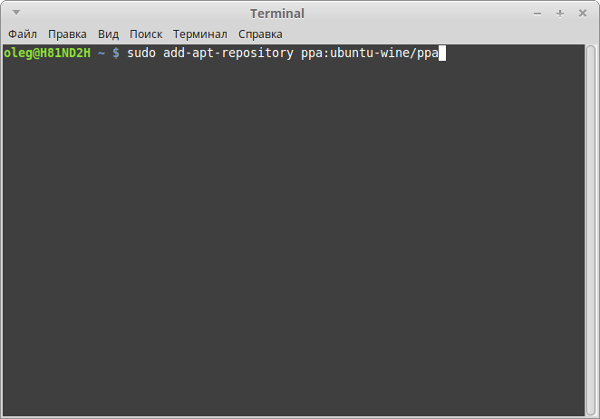
Ενημερώστε τη λίστα των πακέτων
sudo apt-get ενημέρωση
Και βάλτε το κρασί
sudo apt-get εγκαταστήσετε wine1.8
Κλείστε το τερματικό και πηγαίνετε στο μενού-κρασί
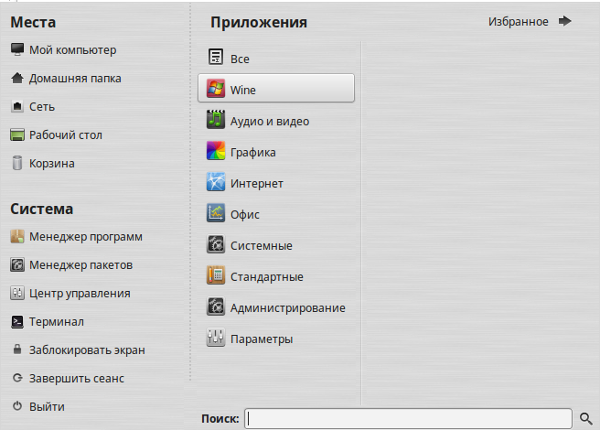
Δεν υπάρχει τίποτα εδώ μέχρι τώρα, οπότε εισάγουμε τη λέξη "κρασί" στο πλαίσιο αναζήτησης και βρίσκουμε το βοηθητικό πρόγραμμα διαμόρφωσης.
Ρύθμιση του οίνου στο Linux Mint
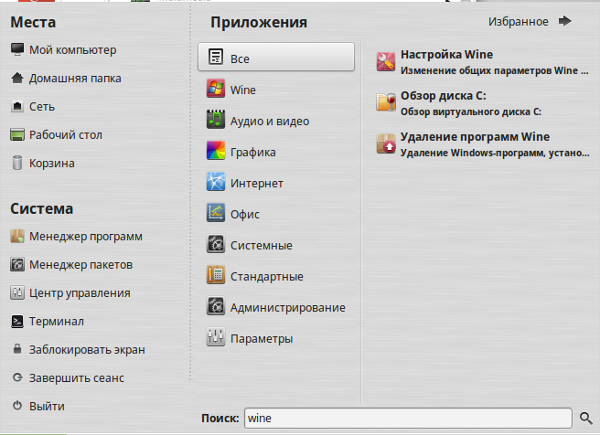
Εκτελέστε "Προσαρμόστε το κρασί" και το σύστημα θα μας προσφέρει την εγκατάσταση του πακέτου Mono. Συμφωνούμε και κάντε κλικ στο κουμπί "εγκατάσταση".
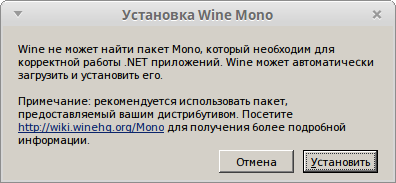

Στο επόμενο βήμα θα σας ζητηθεί να εγκαταστήσετε το πακέτο Gecko. Και πάλι, κάντε κλικ στο "install"
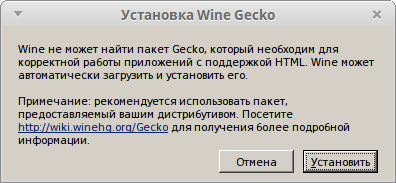

Μετά από αυτό, αυτό το παράθυρο θα εμφανιστεί μπροστά μας:
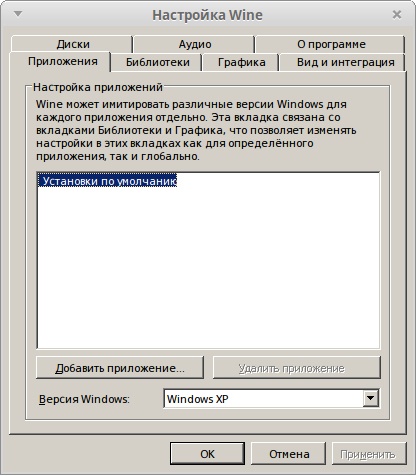
Στην καρτέλα "εφαρμογή" επιλέξτε Έκδοση των Windows στο οποίο λειτουργεί το πρόγραμμα ή το παιχνίδι σας.
Μεταβείτε στην καρτέλα "δίσκοι" και κάντε κλικ στο κουμπί "αυτόματη ανίχνευση". Στη συνέχεια, κάντε κλικ στο κουμπί "εφαρμογή".
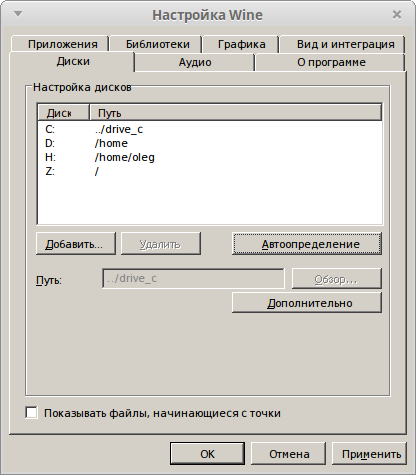
Στην καρτέλα "Ήχος", κάντε κλικ στο κουμπί "Έλεγχος ήχου". Εάν υπάρχει ήχος, τότε όλα είναι καλά, αν όχι, τότε ελέγξτε εάν έχετε εγκαταστήσει το πακέτο παλμών.
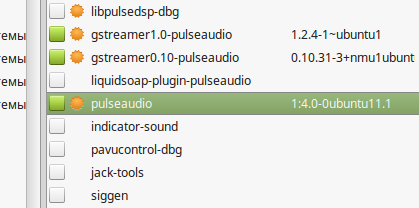
Τώρα κάντε κλικ στα κουμπιά "apply" και "ok".
Πώς να χρησιμοποιήσετε το κρασί στο Linux Mint
Για παράδειγμα, θα εγκαταστήσουμε το πρόγραμμα notepad2 χρησιμοποιώντας το Wine. Μεταβείτε στο φάκελο με το αρχείο εγκατάστασης, κάντε κλικ σε αυτό κάντε δεξί κλικ ποντίκι και επιλέξτε "άνοιγμα στο πρόγραμμα-κρασί.
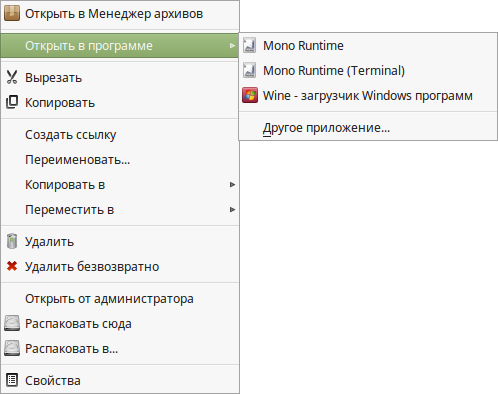
Θα εμφανιστεί ένα παράθυρο εγκατάστασης. Κάντε κλικ στο "ok"
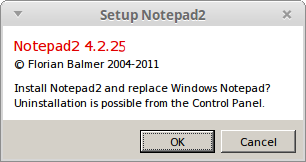
Μετά την ολοκλήρωση της εγκατάστασης, θα λάβουμε ένα μήνυμα ότι όλα πήγαν όπως έπρεπε.
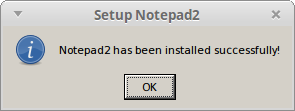
Τώρα βρίσκουμε ένα σημειωματάριο στη λίστα των προγραμμάτων και το τρέχουμε.
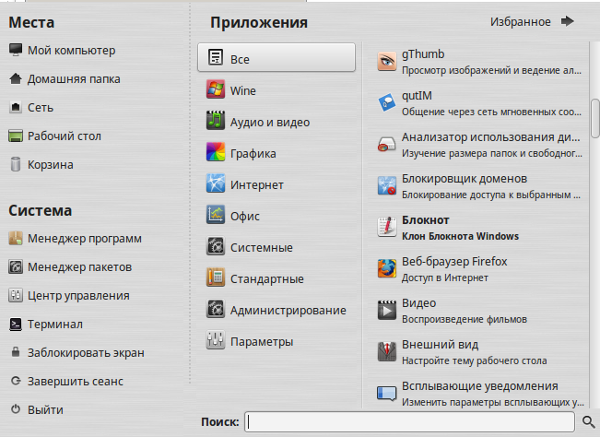
Όλα λειτουργούν και μπορούμε να χρησιμοποιήσουμε το λογισμικό που χρειαζόμαστε. Αξίζει να εξετάσουμε μια στιγμή. Όλες οι εφαρμογές που εγκαθιστάτε μέσω του Wine είναι ευαίσθητες σε ιούς, οπότε μην χρησιμοποιείτε αυτό το χαρακτηριστικό εκτός αν είναι απολύτως απαραίτητο.
Δυνατότητα εκτέλεσης εφαρμογών 32-bit σε σύστημα 64 bit
Σήμερα, οι περισσότεροι χρήστες έχουν μια έκδοση 64 bit του συστήματος εγκατεστημένη στον υπολογιστή τους, αλλά υπάρχουν περιπτώσεις όπου είναι απαραίτητο να εκτελείται μια έκδοση 32 bit του προγράμματος στο κρασί. Για αυτό, πρέπει να χρησιμοποιήσουμε το πρόθεμα. Για 64 bit, η εντολή θα φαίνεται οικεία:
κρασί vincfg
Για 32 bits:
WINEARCH = win32 WINEPREFIX = ~ / .wine32 winecfg
Για παράδειγμα, ας τρέξουμε το αρχείο εγκατάστασης γραφείου:
WINEARCH = win32 WINEPREFIX = ~ / .wine32 wine "/ home / χρήστη / Microsoft Office 2003 / en_office_2003_pro / SETUP.EXE"
Σημειώστε ότι όλα τα προγράμματα 64-bit θα αποθηκευτούν στο φάκελο /.wine, και 32-bit σε /.wine32 (πρέπει να το δημιουργήσετε μόνοι σας).
Πώς να αφαιρέσετε εντελώς το κρασί στο Linux Mint
Ανοίξτε ένα τερματικό και εκτελέστε την εντολή
sudo apt-get autoremove κρασί1,7 *
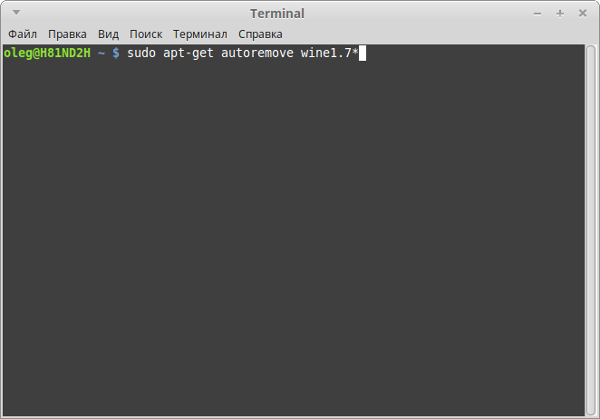
Περιμένετε μέχρι την αφαίρεση του προγράμματος. Στη συνέχεια, μεταβείτε στο φάκελο του σπιτιού σας, επιλέξτε το πλαίσιο "Εμφάνιση κρυφών αρχείων" και διαγράψτε το φάκελο .wine
Όλοι οι άνθρωποι αγαπούν να παίζουν παιχνίδια. Αυτό το μάθημα βοηθά να αποσπάσουμε την προσοχή από τον πραγματικό κόσμο με τα πραγματικά του προβλήματα, ακόμα και αν όχι για μεγάλο χρονικό διάστημα, αλλά να βυθίσουμε στον εικονικό κόσμο.
Αυτό έπρεπε να ξεκινήσει το άρθρο σχετικά με τα παιχνίδια των Windows. Αλλά σήμερα η συζήτηση δεν είναι αρκετά γι 'αυτούς. Σήμερα θα μιλήσουμε για παιχνίδια στο Linux. Οι περισσότεροι άνθρωποι δεν συμπαθούν αυτό το λειτουργικό σύστημα μόνο επειδή δεν υπάρχουν "κανονικά" παιχνίδια σε αυτό, και δεν έχει σημασία ότι εκτελεί καλά στην εργασία.
Αλλά όσοι θέλουν μπορούν να παίξουν τα ίδια παιχνίδια στο Linux όπως στα Windows. Ρωτήστε πώς; Ένα πολύ απλό. Σήμερα θα μιλήσουμε για τον τρόπο εγκατάστασης και διαμόρφωσης του Wine.
Τι είναι το κρασί;
Αυτοί οι άνθρωποι που χρησιμοποιούν το Linux για μεγάλο χρονικό διάστημα και το έχουν επιλέξει ως επικεφαλής του λειτουργικού συστήματος, πιθανώς δεν χρειάζεται να καθορίσουν αυτό το λογισμικό, αλλά για τα υπόλοιπα, αξίζει να το εξηγήσουμε.
Το κρασί είναι ένα πρόγραμμα με το οποίο μπορείτε να εκτελέσετε προγράμματα και προγράμματα παιχνίδια παραθύρων. Με άλλα λόγια, με τη βοήθεια του μπορείτε να παίξετε εκείνα τα παιχνίδια που δεν προορίζονται για το Linux και είναι, έτσι να μιλάμε, αποκλειστικά στα Windows.
Αξίζει να σημειωθεί ότι το πρόγραμμα αναπτύσσεται συνεχώς. Έτσι, πριν από δύο χρόνια ήταν αδύνατο να ξεκινήσετε ένα παιχνίδι με βάση το DiretX11 με αυτό, τώρα όλα έχουν αλλάξει. Συνεχώς μπαίνουν τα μπαλώματα και όλα επιδιορθώνονται γρήγορα αν ξεσπάσει κάτι. Αν προτιμάτε τη σταθερότητα, μπορείτε εύκολα να εγκαταστήσετε την τυπική έκδοση του Wine και δεν θα σας εκπλήξει δυσάρεστα.
Το μόνο μειονέκτημα είναι η σχετικά περίπλοκη διαμόρφωση του κρασιού. Αλλά μετά από να διαβάσετε αυτό το άρθρο, θα καταλάβετε τα πάντα μέσα σε λίγα λεπτά και θα κάνετε τα πάντα μόνοι σας.
Μέθοδοι εγκατάστασης
Πριν ξεκινήσετε να λέτε πώς προχωράει η ρύθμιση του Wine για παιχνίδια, πρέπει πρώτα να διευκρινιστεί ο τρόπος με τον οποίο εγκαθίσταται.
Οι χρήστες του Linux γνωρίζουν ότι η ίδια ενέργεια στο λειτουργικό τους σύστημα μπορεί να γίνει με διαφορετικούς τρόπους και με
Σκεφτείτε αρχικά την απλούστερη επιλογή, χρησιμοποιώντας το διαχειριστή πακέτων ή, όπως καλείται επίσης, το πρόγραμμα διαχείρισης. Κατ 'αρχήν, ανεξάρτητα από το πώς ονομάζεται, το κυριότερο είναι ότι λειτουργεί με τον ίδιο τρόπο.
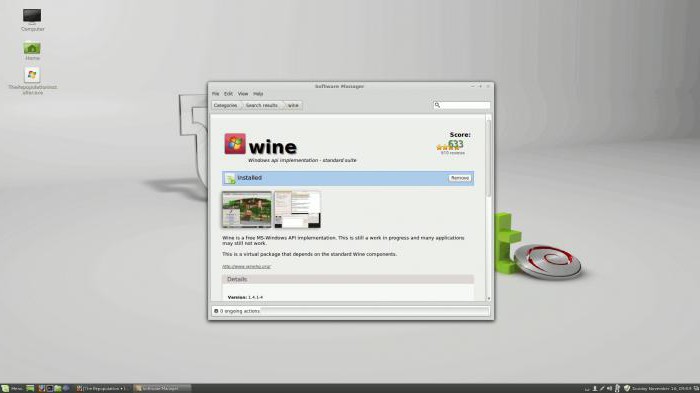
Αρχικά θα πρέπει να το ανοίξετε. Στη συνέχεια, στο πλαίσιο αναζήτησης πρέπει να γράψετε το όνομα του προγράμματος - Κρασί. Η αναζήτηση αρχίζει. Με την ολοκλήρωσή του, πολλές επιλογές μπορεί να εμφανίζονται μπροστά σας. Επιλέξτε μόνο το κρασί χωρίς επιπλέον χαρακτήρες και κάντε κλικ στην επιλογή "Εγκατάσταση" (Εγκατάσταση). Περιμένετε να γίνει λήψη και εγκατάσταση του προγράμματος.
Ο δεύτερος τρόπος είναι να χρησιμοποιήσετε το τερματικό. Ανοίξτε το, πληκτρολογήστε:
sudo apt-get εγκαταστήσετε κρασί
Η λήψη αρχίζει με την εγκατάσταση. Ωστόσο, υπάρχει μεγάλη πιθανότητα να μην είναι η "φρέσκια" έκδοση που κατεβάζεται, αυτό οφείλεται στο γεγονός ότι το πρόγραμμα αναπτύσσεται με άλματα. Επομένως, εισάγουμε:
sudo add-apt-repository ppa: ubuntu-wine / ppa
sudo apt-get ενημέρωση
Τώρα πληκτρολογήστε:
sudo apt-get εγκαταστήσετε wine1.6
Αυτό είναι, το λογισμικό έχει μόλις εγκατασταθεί μέσω της Κονσόλας. Σας λέω τώρα πώς να ρυθμίσετε το Wine.
Τι πρέπει να γνωρίζετε για τη ρύθμιση του Wine;
Για το Wine (Linux), η ρύθμιση μπορεί να μην συνεχίζεται πάντα ομαλά, αλλά μην ανησυχείτε αν αποτύχετε, μπορείτε να επαναφέρετε τα πάντα στην αρχική θέση ανά πάσα στιγμή. Ο ευκολότερος τρόπος είναι να αφαιρέσετε το πρόγραμμα και να το εγκαταστήσετε καινούριο, αλλά αυτό ισχύει μόνο σε ακραίες περιπτώσεις.
Ένα άλλο σημαντικό πράγμα δεν είναι να βιαστείς. Σε αυτή την περίπτωση, είναι σημαντικό να διαβάσετε προσεκτικά τι πρέπει να γίνει και πότε. Αλλά αν το πετύχετε, θα το θυμάστε για μια ζωή. Τώρα ας πάμε κάτω σε αυτό.
Πρώτο πράγμα
Υπάρχουν δύο επιλογές ανάπτυξης, οι διαφορές σε αυτές είναι μικρές, αλλά εξακολουθούν να υπάρχουν. Αν έχετε 64-bit Διανομή Linuxτότε εσείς και το 64-bit Wine έχετε εγκαταστήσει, αλλά αυτό δεν είναι απαραίτητο. Επομένως, εισάγουμε αυτήν την εντολή στο τερματικό:
WINEARCH = win32 winecfg
Μετά από αυτό, θα πρέπει να ανοίξετε τη ρύθμιση Κρασί. Μετακινήστε το στο παρασκήνιο και τώρα δεν επιστρέφετε σε αυτήν. Εάν διαθέτετε σύστημα 32 bit, μπορείτε να παραλείψετε αυτό το βήμα.
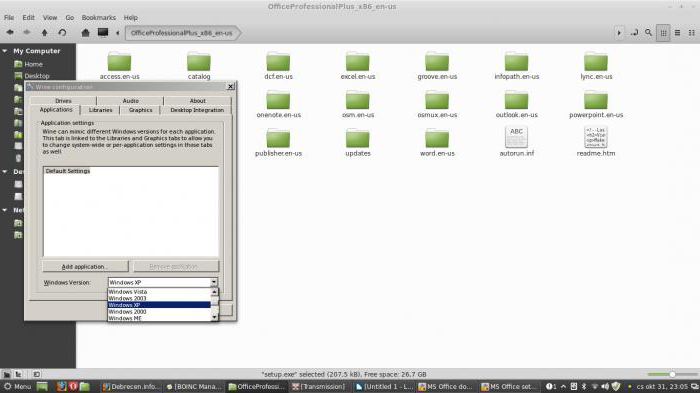
Τώρα πρέπει να κατεβάσετε και να εγκαταστήσετε Winetricks. Για να το κάνετε αυτό, γράψτε στο τερματικό:
winetricks
Εάν δεν έχετε αυτό το πρόγραμμα, θα σας προσφερθεί να το κατεβάσετε. Λήψη και εγκατάσταση. Μετά το τρέξιμο.
Το Winetricks σάς επιτρέπει να ρυθμίσετε γρήγορα το ίδιο το κρασί. Εκτελώντας το στο πρώτο παράθυρο, πρέπει να επιλέξετε Επιλέξτε την προεπιλεγμένη ένδειξη οίνου. Κάντε κλικ στο κουμπί OK.
Ρύθμιση αρχείων DLL και γραμματοσειρών
Συνεχίζουμε να μιλάμε για τον τρόπο διαμόρφωσης του Οίνου. Πατώντας "OK", βλέπουμε ότι ανοίγει το δεύτερο παράθυρο. Είναι απαραίτητο να επισημανθεί Εγκαταστήστε μια γραμματοσειρά - αυτό είναι να προσαρμόσετε τις γραμματοσειρές. Κάντε κλικ στο κουμπί OK.
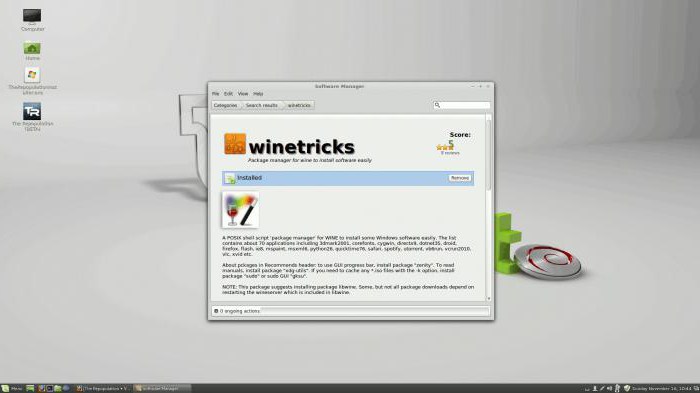
Θα δείτε ένα παράθυρο με όλες τις πιθανές γραμματοσειρές για το Wine. Για να μην καθυστερήσετε ή να χάσετε χρόνο για μεγάλο χρονικό διάστημα, θα επιλέξουμε τα πάντα ταυτόχρονα και κάντε κλικ στο OK. Στη συνέχεια, θα ξεκινήσει το παράθυρο λήψης και εγκατάστασης. Κατά τη διάρκεια αυτής της διαδικασίας, μην απομακρύνεστε από τον υπολογιστή, καθώς είναι πιθανό ότι θα υπάρξουν αιτήματα για επιβεβαίωση των λειτουργιών που εκτελούνται. Συμφωνώ με όλους τους.
Είναι πιθανό ότι αφού επιλέξετε όλες τις γραμματοσειρές και πατήσετε το κουμπί, θα δείτε ένα σφάλμα και όλα θα εξαφανιστούν. Σε αυτήν την περίπτωση, δεν θα είναι δυνατό να εγκαταστήσετε τα πάντα ταυτόχρονα και θα πρέπει να το κάνετε ξεχωριστά. Αν, μετά την επιλογή ενός στοιχείου, εμφανιστεί ένα σφάλμα, παραλείψτε το.
Τώρα πρόκειται να διαμορφώσουμε το DLL. Αυτό είναι ένα πολύ σημαντικό σημείο, και δεν μπορεί να χαθεί, αφού χωρίς ένα εγκατεστημένο DLL είναι απίθανο να ξεκινήσει τουλάχιστον κάποιο παιχνίδι.
Κάντε κλικ στην επιλογή Εγκατάσταση ενός DLL των Windows ή ενός στοιχείου. Θα δείτε ένα παρόμοιο παράθυρο με γραμματοσειρές. Δεν είναι δυνατή η εγκατάσταση όλων των στοιχείων, αλλά ορισμένα απαιτούνται. Σε γενικές γραμμές, θα ήταν καλύτερο να κάνετε τους ίδιους χειρισμούς με τις γραμματοσειρές. Εναλλακτικά, δοκιμάστε να εγκαταστήσετε καθένα από αυτά, αγνοώντας τα σφάλματα.
Παρεμπιπτόντως, αφού προσπαθήσετε να εγκαταστήσετε κάποια DLL, όπως το dotnet30, μπορούν να λάβουν ένα σφάλμα και να ανοίξουν ένα πρόγραμμα περιήγησης με ένα πρόγραμμα περιήγησης. Σε αυτή την περίπτωση, στη σελίδα του προγράμματος περιήγησης πρέπει να κατεβάσετε το προτεινόμενο στοιχείο και να το τοποθετήσετε στο φάκελο που ανοίξατε και, στη συνέχεια, εκτελέστε ξανά το χειρισμό εγκατάστασης.
Ρύθμιση μητρώου
Παρεμπιπτόντως, σύμφωνα με αυτό το εγχειρίδιο, η ρύθμιση του Wine στο Linux Mint είναι εξαιρετική, αν και δεν θα πρέπει να προκύψουν προβλήματα με άλλες διανομές.
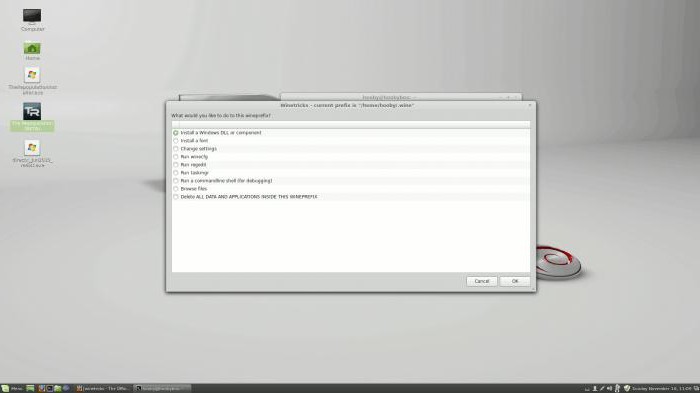
Συνεχίζουμε να διορθώσουμε το μητρώο. Για να το κάνετε αυτό, στο δεύτερο παράθυρο, αυτή τη φορά επιλέξτε Αλλαγή ρύθμισης. Εδώ οι ελευθερίες δεν μπορούν να επιτραπούν και δεν θα λειτουργήσουν αμέσως. Επομένως, ακολουθούμε τη λίστα των απαιτούμενων εγκαταστάσεων:
ddr - opengl
πολλαπλή δειγματοληψία - ενεργοποιημένη
orm - f bo
psm - ενεργοποιημένη
rtlm - αυτόματα
glsl - ενεργοποιημένη - αυτό είναι στάνταρ, αλλά αν εσύ Κάρτα γραφικών Nvidiaείναι καλύτερα να επιλέξετε άτομα με ειδικές ανάγκες. Αυτό θα αυξήσει την απόδοση του παιχνιδιού.
vsm - υλικό
videomemorysize 1024 (επιλέξτε το μέγεθος της μνήμης της κάρτας βίντεο)
mwo - ενεργοποιημένη (δύναμη)
Αυτό είναι βασικά όλα σχετικά με το κρασί. Η δημιουργία των Mint και άλλων εκδόσεων του λειτουργικού συστήματος δεν αποτελεί πλέον πρόβλημα για εσάς, επειδή αυτή η οδηγία είναι ιδανική για τις περισσότερες διανομές.
Θυμηθείτε ακόμα ένα πράγμα, κατά την εγκατάσταση των παιχνιδιών "Windows" δεν μπορείτε να επιλέξετε την εγκατάσταση πρόσθετου λογισμικού. Καταργήστε την επιλογή του πλαισίου. Επίσης μετά την ολοκλήρωση της εγκατάστασης, αφαιρέστε το σημάδι ελέγχου από το στοιχείο "Εκτέλεση τώρα". Εκτελέστε εκτέλεση από τη συντόμευση στην επιφάνεια εργασίας.
Τα λειτουργικά συστήματα Linux έχουν ένα μείζον μειονέκτημα στη πιο δημοφιλή πλατφόρμα της Microsoft - για αυτούς είναι γραμμένο πολύ μικρότερο πλήθος προγραμμάτων. Ωστόσο, αυτό δεν αποτελεί λόγο εγκατάλειψης ενός πολύ υψηλής ποιότητας και ισορροπημένου περιβάλλοντος, καθώς υπάρχουν πολλά απλούς τρόπους επεκτείνετε την υποστήριξη του Linux για λογισμικό τρίτων κατασκευαστών. Ένας τέτοιος τρόπος είναι να χρησιμοποιήσετε λογισμικού Κρασί.
Τι είναι το κρασί;
Το Wine είναι μια εφαρμογή που χρησιμοποιεί βιβλιοθήκες των Windows για την εκτέλεση λογισμικού που βασίζεται στα Windows σε άλλα λειτουργικά συστήματα. Σε αντίθεση με την αυταπάτη αυτό το πρόγραμμα Δεν είναι ένας εξομοιωτής, αλλά ένα στρώμα μεταξύ των διεπαφών των Windows και των κλήσεων συστήματος των συστημάτων UNIX. Παρά το γεγονός ότι το Wine δεν είναι σε θέση να εξασφαλίσει 100% συμβατότητα των περιβαλλόντων για την εκτόξευση μεγάλου αριθμού προγραμμάτων, αυτό το λογισμικό έχει γίνει ευρέως διαδεδομένο μεταξύ macovods και linuxoids.
Εγκατάσταση κρασιού
Σε λειτουργικά συστήματα που μοιάζουν με UNIX, το Wine είναι εγκατεστημένο από αποθετήρια. Επειδή το πρόγραμμα αναπτύσσεται ενεργά και λαμβάνει συνεχώς ενημερώσεις, τα αποθετήρια του Ubuntu συνήθως περιέχουν μια ξεπερασμένη έκδοση, οπότε είναι καλύτερο να εγκατασταθεί από το επίσημο αποθετήριο κρασιών.
Για να αποκτήσετε την πιο πρόσφατη έκδοση του προγράμματος, πρέπει να εισαγάγετε την ακόλουθη εντολή στο τερματικό:


Εντολή εγκατάστασης οίνου:
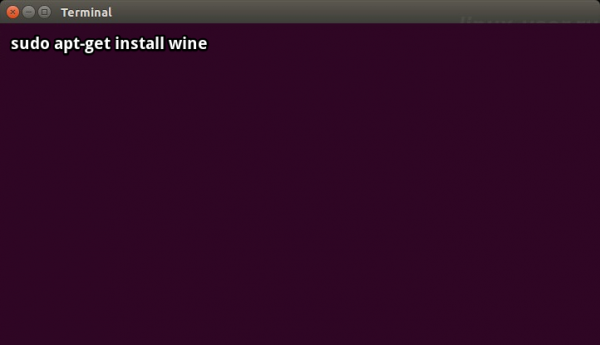
Παρακάτω είναι μια λίστα εντολών που σας επιτρέπουν να εγκαταστήσετε την πιο πρόσφατη έκδοση του Wine για το Ubuntu 64-bit:
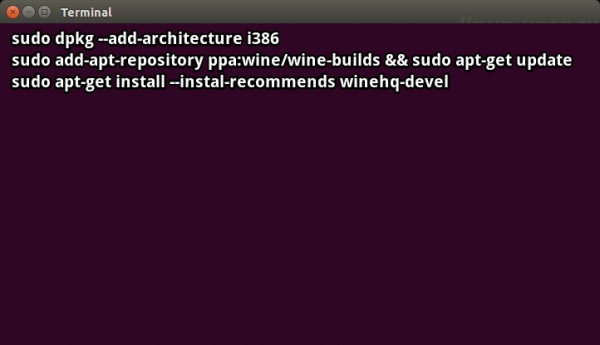
Εκτέλεση λογισμικού με Windows με το Wine
Οι εφαρμογές που εκτελούνται στο Wine πραγματοποιούνται επίσης μέσω Τερματικό του Ubuntu μέσω της ακόλουθης εντολής:
διαδρομή κρασιού / στην εφαρμογή / program.exe
Όπως προαναφέρθηκε, διάφορα προγράμματαπου γράφτηκε για εργασία με Windows OS κάτω από το Wine με διαφορετική επιτυχία. Στην επίσημη βιβλιοθήκη του κρασιού, κάθε μία από τις εφαρμογές έχει μια συγκεκριμένη κατάσταση, ανάλογα με την ποιότητα της εργασίας της - από τα σκουπίδια (Garbage) έως το Platinum (το υψηλότερο).
Η χειρότερη παραγωγικότητα φαίνεται από τα σύγχρονα "βαριά" παιχνίδια. Για το λόγο αυτό, το κρασί δεν φαίνεται να είναι το καλύτερο εργαλείο για τους παίκτες. Καλή σήμερα η βιομηχανία παιχνιδιών νοιάζεται όχι μόνο για Χρήστες Windows, αλλά και για τους ιδιοκτήτες εναλλακτικών λειτουργικών συστημάτων και προσπαθεί για τις μάζες. Αλλά υπάρχουν καλά νέα για τους οπαδούς της ψυχαγωγίας τυχερών παιχνιδιών, ιδίως του online πόκερ. Για κάποιο λόγο, αυτό το τμήμα έχει παρακάμψει τα συμφέροντα των χρηστών του Linux, και προς το παρόν δεν υπάρχουν απλά αξιόπιστες και υψηλής ποιότητας εφαρμογές για το Linux. Αυτό είναι όπου το κρασί έρχεται βολικό.
Ένας άλλος εύκολος τρόπος για να εκτελέσετε ένα πρόγραμμα των Windows στο Wine είναι να χρησιμοποιήσετε διαχειριστής αρχείων Ναυτίλος. Είναι απαραίτητο να βρεθεί σε αυτό ένα αρχείο με την επέκταση * exe, ανοικτή μενού περιβάλλοντος και επιλέξτε τη μέθοδο εκτόξευσης - Κρασί.
Επίσης, το Wine θα σας επιτρέψει να εγκαταστήσετε ειδικά στοιχεία της Microsoft - προγράμματα γραφείου, διεπαφές προγραμματισμού κ.λπ. - μέσω του σεναρίου Winetricks. Αυτή η δέσμη ενεργειών περιέχει τις βιβλιοθήκες του Wine.Για να τις αποκτήσετε, πρέπει να εισαγάγετε την ακόλουθη εντολή:
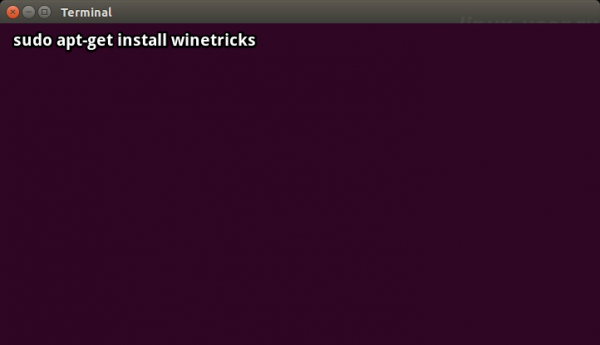
Η εγκατάσταση των προγραμμάτων πραγματοποιείται μέσω της εντολής "winetricks - component name". Για παράδειγμα, για να εγκαταστήσετε το DirectX πρέπει να εγγραφείτε:
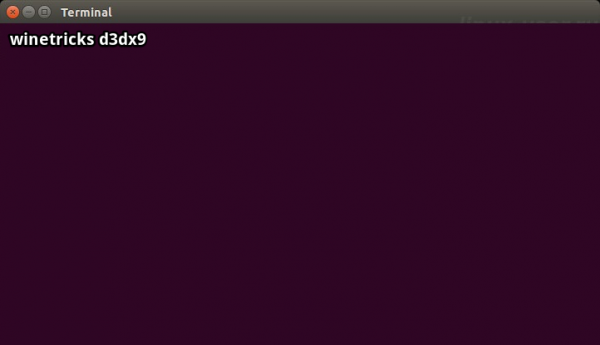
Όλοι δεν αποδέχτηκαν την έλλειψη του Photoshop στο Ubuntu, καθώς και πολλά άλλα χρήσιμα προγράμματα ή παιχνίδια υπολογιστώνδιαθέσιμη μόνο για τα παράθυρα. Υπάρχει μια διέξοδος για αυτούς τους ανθρώπους και ονομάζεται Κρασί. Όχι, μην πίνετε θλίψη! Μάθετε καλύτερα πώς να εγκαταστήσετε και να διαμορφώσετε το Wine στο Ubuntu και στη συνέχεια να είστε σε θέση να βάλετε στο σύστημά σας ένα κομμάτι λογισμικού που πραγματικά λείπει.
Η εγκατάσταση του Vine θα σας δώσει την ευκαιρία να χρησιμοποιήσετε εφαρμογές για Windows σε Linux.
Κρασί ("Αμπέλου") - ειδική εφαρμογήπου σας επιτρέπει να εκτελείτε προγράμματα που έχουν σχεδιαστεί για Windows σε συστήματα βασισμένα στο Linux. Πρόκειται για ένα στρώμα συμβατότητας που χρησιμοποιεί τις βιβλιοθήκες των Windows και στη συνέχεια τις αντικαθιστά με κλήσεις συστήματος Linux για λογισμικό που έχει αναπτυχθεί για να λειτουργούν άλλα συστήματα. Μέχρι σήμερα, αρκετά εκατομμύρια άνθρωποι χρησιμοποιούν ήδη τον Vayn και είναι αρκετά ικανοποιημένοι. Οι προγραμματιστές συχνά εκδίδουν ενημερώσεις, οπότε το πρόγραμμα βελτιώνεται κάθε χρόνο. Ορισμένοι τεχνίτες μάλιστα καταφέρνουν να τρέχουν σύγχρονα παιχνίδια μέσα από αυτό.
Το κρασί δεν μπορεί να ονομαστεί εξομοιωτής, όπως το ίδιο VirtualBox. Αυτό μας λένε οι δημιουργοί, "αποκρυπτογραφώντας" τη συντομογραφία: Wναι is not εmulator (με έξυπνα λόγια, αυτό ονομάζεται ακουστικό αναδρομικό). Εικονική μηχανή δεν δημιουργήθηκε, η εφαρμογή απλώς εφαρμόζει το API των Windows.
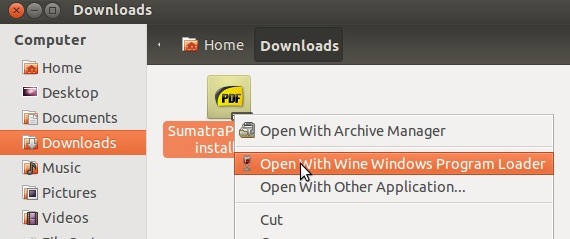
Εγκαταστήστε και απεγκαταστήστε
Διαγραφή
Είναι σημαντικό να γνωρίζετε πώς να αφαιρέσετε το κρασί. Δεν λειτουργεί πάντα σωστά. Ορισμένες εφαρμογές μπορεί να είναι τρομερά αργές ή να μην λειτουργούν καθόλου. Σε αυτήν την περίπτωση, η επανεγκατάσταση του emulator σε νεότερη έκδοση θα πρέπει να διορθώσει το πρόβλημα.

Ωστόσο, είναι απαραίτητο να αφαιρέσετε από τον υπολογιστή σας όχι μόνο τον αμπέλι, αλλά και έναν φάκελο στον οικείο κατάλογο. Ο ευκολότερος τρόπος για να γίνει αυτό είναι με τις εντολές:
sudo apt-get κρασί καθαρισμού
sudo apt-get autoremove
sudo apt-get καθαρό
sudo apt-get εγκατάσταση -f
rm -f ~ / .wine
rm ~ / .local / share / applications / wine / Προγράμματα
rm ~ / .local / share / εφαρμογές / κρασί *
Με αυτό τον τρόπο έχουμε τον απομακρυσμένο κατάλογο μαζί με την ίδια την εφαρμογή.
Τρέχοντα προγράμματα
Μπορείτε να εκτελέσετε προγράμματα χρησιμοποιώντας το Wine. με διαφορετικούς τρόπους. Ο πρώτος, ο ευκολότερος - μέσω του Ναυτίλου:
- Βρείτε το λογισμικό στο φάκελο.
- Κάντε κλικ σε αυτό PKM.
- Επιλέξτε Wine ως πρόγραμμα για εκτέλεση.
Το δεύτερο, παραδοσιακό - μέσω του τερματικού σταθμού:
κρασί σπίτι / χρήστης / program.exe
Αντί του home / user / program.exe, πρέπει να εισάγετε τη διαδρομή στο αρχείο που εκκινεί την εφαρμογή.
Πού να πάρετε το πρόγραμμα;
Με το Αμπέλι το πήραμε σωστά. Απομένει να καταλάβουμε πού να βρούμε αυτό ή εκείνο το λογισμικό. Στο Κέντρο Εφαρμογών του Ubuntu, σίγουρα δεν θα βρείτε τίποτα. Οι περισσότεροι χρήστες ακολουθούν δύο διαδρομές:
- αναζητώντας συνελεύσεις σε ιστότοπους και φόρουμ.
- χρησιμοποιήστε ειδικά κελύφη.
Τα κελύφη είναι εφαρμογές που δίνουν στο Wine μια γραφική διεπαφή και σας επιτρέπουν να φορτώσετε κανονικές κατασκευές με όλα τα απαραίτητα πακέτα. Δημοφιλέστερα:
- Περιέχει όχι μόνο παιχνίδια, αλλά και πολλά προγράμματα που συνεχώς φτάνουν στο ιδανικό.
- Αμειβόμενος και ως αποτέλεσμα ένα καλύτερο κέλυφος.
- WineWizard. Ένα νέο κέλυφος που έχει μια ελαφρώς διαφορετική προσέγγιση. Εδώ συγκεντρώνονται όλες οι επιτυχημένες λύσεις διαφόρων χρηστών, απλά πρέπει να τις αναζητήσετε.
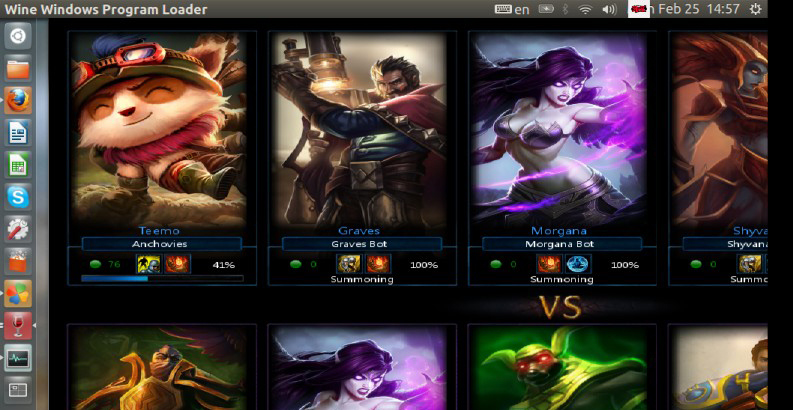
Λοιπόν, φόρουμ και ιστοσελίδες προσφέρουν πολλές διαφορετικές συναρμολογήσεις και οδηγίες για την εγκατάσταση παιχνιδιών, εφαρμογών γραφείου και οτιδήποτε άλλο. Αν ορίσετε ένα στόχο και ξοδέψετε ένα συγκεκριμένο χρονικό διάστημα, μπορείτε να βάλετε σχεδόν οποιοδήποτε παιχνίδι στο Ubuntu. Για παράδειγμα, υπάρχει ένα βίντεο όπου ο χρήστης επιδεικνύει το εγκατεστημένο Fallout 4, το οποίο για πολλούς χρήστες του Linux μοιάζει με φαντασία και όνειρο.
Τώρα το γνωρίζετε αυτό Εγκατάσταση κρασιού στο Ubuntu σας επιτρέπει να εξομαλύνετε πολύ την τραχύτητα αυτού του συστήματος και για άλλη μια φορά ενοχλούν τους άπληστους προγραμματιστές. Γνωρίζετε επίσης πώς να αφαιρέσετε το Wine, να το διαμορφώσετε και να το ενημερώσετε. Είναι πιθανό ότι με την πάροδο του χρόνου θα μάθετε να το βάλετε απαραίτητα προγράμματα χωρίς εξωτερική βοήθεια.
Κρασί, για όσους δεν ξέρουν, αυτό είναι ένα κέλυφος με την οποία μπορεί να εκτελέσει προγράμματα από τη λειτουργία Συστήματα Windows στο linux. Προς το παρόν, το Wine υποστηρίζει ένα τεράστιο αριθμό προγραμμάτων, φυσικά, όχι όλα, και σίγουρα όχι νέα παιχνίδια όπως το GTA 5, αλλά παρ 'όλα αυτά με σωστή ρύθμιση μπορείτε να εκτελέσετε σχεδόν οποιοδήποτε πρόγραμμα κυκλοφόρησε πριν από λίγα χρόνια.
Αλλά η συνεργασία με το κρασί δεν είναι πολύ βολικό. Για να εγκαταστήσετε αυτό ή εκείνο το πρόγραμμα θα πρέπει να περάσετε από μια δέσμη φόρουμ και blogs για να καταλάβετε ποια πακέτα πρέπει να εγκαταστήσετε και ποιες βιβλιοθήκες να προσθέσετε. Στη συνέχεια ακολουθεί μια μακρά διαδικασία επίλυσης προβλημάτων, εγκατάσταση πακέτων μέσω winetricks και χειροκίνητη ρύθμιση του μητρώου κ.ο.κ. Αυτό είναι πολύ δύσκολο ακόμα και για έμπειρους χρήστες, για να μην αναφέρουμε τους αρχάριους.
Αλλά υπάρχει μια λύση, ακόμη και μερικές. Υπάρχουν αρκετές επιδερμίδες για το Wine που προσπαθούν να αυτοματοποιήσουν τη διαδικασία εγκατάστασης - επιλέγετε ένα πρόγραμμα από τη λίστα των υποστηριζόμενων προγραμμάτων, ο εγκαταστάτης και το βοηθητικό πρόγραμμα φορτώνουν όλες τις απαραίτητες βιβλιοθήκες και πακέτα. Υπάρχουν τέτοια δέρματα για το κρασί όπως το PlayOnLinux, το Crossover και το λιγότερο γνωστό Qt4Wine κ.ο.κ. Αλλά δεν θα τα αγγίξουμε σήμερα, είναι ήδη αρκετά γραμμένα γι 'αυτά στο Διαδίκτυο. Θα δούμε κάτι νέο - WineWizard.
Ο επίσημος ιστότοπος του προγράμματος είναι wwizard.net. Το WineWizard είναι ένα νέο κέλυφος ανοιχτού κώδικα για το Wine. Με μια νέα ιδέα της προσέγγισης των επιχειρήσεων, και πολύ καλύτερα από όλα τα προηγούμενα. Το κύριο χαρακτηριστικό του WineWizard είναι λύσεις εγκατάστασης λογισμικού. Για να εγκαταστήσετε Πρόγραμμα Windows, πρέπει απλώς να εκτελέσετε το winewizard, να επιλέξετε το πρόγραμμα εγκατάστασης του προγράμματος και, στη συνέχεια, να επιλέξετε το πρόγραμμα από τη λίστα των υποστηριζόμενων.
Εκεί ξεκινούν οι διαφορές από το συνηθισμένο σε εμάς το PlayOnLinux και το Crossover. Τα υποστηριζόμενα προγράμματα είναι λύσεις και κάθε χρήστης μπορεί να τις δημιουργήσει. Όλες οι λύσεις συγχρονίζονται με το διακομιστή του προγράμματος και είναι διαθέσιμες σε όλους. Είναι πολύ απλό να δημιουργήσετε μια λύση. Δεν χρειάζεται να εισάγετε τίποτα στην κονσόλα ή να γράψετε σενάρια, αρκεί να επιλέξετε από τη λίστα τα πακέτα που είναι απαραίτητα για να λειτουργήσει το πρόγραμμα. Στη συνέχεια, το ίδιο το πρόγραμμα θα κατεβάσει και θα εγκαταστήσει τα απαραίτητα πακέτα.
Το πιο ενδιαφέρον όμως εδώ είναι ότι οι λύσεις που έχετε δημιουργήσει θα είναι διαθέσιμες σε όλους τους χρήστες και οι λύσεις τους θα είναι διαθέσιμες σε εσάς. Έτσι, δεν θα είναι πλέον απαραίτητο να ψάξετε για πολύ καιρό στο φόρουμ πώς να ξεκινήσετε αυτό ή εκείνο το πρόγραμμα, είναι αρκετό για κάποιον να κάνει τα πάντα και όλοι θα είναι σε θέση να χρησιμοποιήσουν αυτή τη λύση χωρίς να βρεθούν σε λεπτομέρειες. Για κάθε πρόγραμμα, δημιουργείται ένα νέο πρόθεμα και μπορείτε να επιλέξετε την έκδοση κρασιού. Επίσης πολύ ωραίο είναι ότι μπορείτε να επιλέξετε την αρχιτεκτονική.
Τα πλεονεκτήματα του προγράμματος περιλαμβάνουν υποστήριξη για καθρέφτες για τη λήψη πακέτων, τώρα πολλά πακέτα προέρχονται από το playonlinux, υποστήριξη για την επιλογή του προθέματος αρχιτεκτονικής, συμβουλές μετά την εγκατάσταση του προγράμματος, το οποίο σε περίπτωση ανεπιτυχούς έκβασης μπορεί να βοηθήσει στην επίλυση του προβλήματος. Η εγκατάσταση προγραμμάτων μέσω του Wine είναι πολύ γρήγορη και εύκολη εάν έχετε ήδη λύσεις.
Εγκατάσταση του WineWizard
Το πρόγραμμα είναι εντελώς νέο, έτσι τα πακέτα για αυτό δεν έχουν ακόμη καταρτιστεί και δεν είναι στα επίσημα αποθετήρια. Για να είμαστε ακριβέστεροι, αυτή τη στιγμή υπάρχει ένας PPA για το Ubuntu και ένα πακέτο στο AUR για το ArchLinux, αλλά οι εκδόσεις σε αυτά τα αποθετήρια είναι ξεπερασμένες.
Νομίζω ότι θα καθοριστεί πολύ σύντομα, γι 'αυτό θα σας πω πώς να εγκαταστήσετε το πρόγραμμα από την PPA, αλλά είναι καλύτερα να χρησιμοποιήσετε μια άλλη μέθοδο και να εγκαταστήσετε από την πηγή.
Για να προσθέσετε έναν PPA στο σύστημα, χρησιμοποιήστε την εντολή:
sudo add-apt-repository ppa: νυχταρινός / winewizard
Τώρα μπορείτε να εγκαταστήσετε:
sudo apt εγκαταστήστε winewizard
Το πρόγραμμα είναι έτοιμο για εργασία. Λοιπόν, τώρα εξετάστε την κατασκευή από την πηγή. Για να δημιουργήσετε το πρόγραμμα, χρειάζεστε βιβλιοθήκες και εργαλεία εγκατάστασης qt5 εγκατεστημένα στο σύστημα. Χρειαζόμαστε επίσης τυπικά βοηθητικά προγράμματα για την αρχειοθέτηση - unzip, cabextract, bzip2, tar, για να λειτουργήσει το πρόγραμμα.
Εγκαταστήστε τα εργαλεία ανάπτυξης του Qt5 στο σύστημα:
sudo apt εγκαταστήστε το qt5-default
Εγκαταστήστε τα απαραίτητα βοηθητικά προγράμματα:
sudo apt εγκαταστήστε unzip cabextract bzip2 tar
Πρώτα, κατεβάστε την ίδια την πηγή:
git κλώνος https://github.com/LLIAKAJL/WineWizard
Δημιουργήστε τους απαραίτητους καταλόγους:
cd WineWizard_number_version
Δημιουργία $ mkdir build && cd
Εκτελέστε το build:
qmake-qt5 ..
$ make
Το τελευταίο στάδιο είναι η εγκατάσταση. Μπορείτε να χρησιμοποιήσετε την εντολή:
sudo κάνει εγκατάσταση
Ή χρησιμοποιήστε το βοηθητικό πρόγραμμα checkinstall στο Ubuntu:
checkinstall
$ dpkg -i WineWizard *
Αυτό είναι όλο, το πρόγραμμα είναι εγκατεστημένο και έτοιμο για χρήση, τώρα η εγκατάσταση των προγραμμάτων μέσω του κρασιού με τη βοήθεια του winewizard θα ληφθεί υπόψη.
Εγκατάσταση προγραμμάτων στο Wine με χρήση του WineWizard
Σε αυτό το άρθρο θα εξετάσουμε πώς να συνεργαστούμε με το WineWizard για παράδειγμα την εγκατάσταση ενός δημοφιλούς προγράμματος για τον έλεγχο της μοναδικότητας των κειμένων - Advego Plagiatus.
Πρώτα, ξεκινήστε το πρόγραμμα από το κύριο μενού του συστήματος ή εκτελώντας την εντολή στο τερματικό:
Θα δείτε αυτό το μινιμαλιστικό παράθυρο του κύριου μενού:
Το όλο θέμα είναι ότι το πρόγραμμα μπορεί να κρεμάσει στο δίσκο και από εκεί θα είναι πολύ βολικό να τρέξει εγκατεστημένες εφαρμογέςθα είναι σαν το σύστημα μενού.
Για να εγκαταστήσετε το πρόγραμμα, κάντε κλικ στο κουμπί Εγκατάσταση εφαρμογής.
Στο επόμενο παράθυρο του οδηγού θα πρέπει να επιλέξετε το πρόγραμμα εγκατάστασης που κατεβάσατε εκ των προτέρων από τον επίσημο ιστότοπο:
Επιπλέον, το πιο ενδιαφέρον, τι μιλήσαμε, αποφάσεις. Είναι απαραίτητο να επιλέξετε μια λύση για το πρόγραμμά μας. Για να το κάνετε αυτό, πληκτρολογήστε το όνομα του προγράμματος στη γραμμή αναζήτησης. Στην περίπτωσή μας, θα εγκατασταθεί το Advego Plagiatus linux:
Βλέπουμε μια έτοιμη λύση στη λίστα, την έχω ήδη δημιουργήσει, αλλά κατά πάσα πιθανότητα δεν θα υπάρξει λύση για το πρόγραμμα που θέλετε να εγκαταστήσετε. Για να δημιουργήσετε μια νέα λύση, κάντε κλικ στο κουμπί Προσθήκη:
Η λύση θα δημιουργηθεί, αλλά τώρα παραμένει να την επεξεργαστείτε για να υποδείξετε ποια πακέτα πρέπει να εγκατασταθούν μαζί με το πρόγραμμα, μπορείτε να επεξεργαστείτε και την έκδοση 64 bit και 32 bit ξεχωριστά. Κάντε κλικ στο κουμπί Επεξεργασία για την έκδοση που θέλετε. Το επόμενο παράθυρο χωρίζεται σε τρία μέρη, η αριστερή στήλη - τα πακέτα που θα τρέξουν χωρίς ένα πρόγραμμα εγκατάστασης, τα μέσα διαθέσιμα πακέτα και το σωστό, τα πακέτα θα εγκατασταθούν πριν εκτελεστεί το πρόγραμμα. Απλά σύρετε τα απαραίτητα πακέτα στην κατάλληλη στήλη, το αριστερό θα είναι ασφαλέστερο. Στο ίδιο παράθυρο, μπορείτε να επιλέξετε την έκδοση του Wine:
Μετά την εφαρμογή των αλλαγών, παραμένει να κάνετε κλικ στο OK και στη συνέχεια στο OK ξανά. Στη συνέχεια, επιλέξτε την αρχιτεκτονική του προθέματος:
Στη συνέχεια θα ξεκινήσει η εγκατάσταση του Advego Plagiatus Linux, δεν θα περιγράψω τον εγκαταστάτη, όλα είναι στοιχειώδη εκεί:
Στο τέλος μπορούμε να ξεκινήσουμε το πρόγραμμα, η εγκατάσταση των προγραμμάτων στο κρασί είναι πλήρης:
Και βλέπουμε ότι όλα δουλεύουν καλά:
Με την ολοκλήρωση, το WineWizard θα ρωτήσει εάν το πρόγραμμα λειτουργεί σωστά:
Εάν η απάντηση είναι ναι, το πρόγραμμα θα κλείσει, σε περίπτωση που δεν απαντήσετε, μπορείτε να δείτε το ημερολόγιο του προγράμματος και τα μηνύματα σφάλματος. Επίσης στο κάτω μέρος του παραθύρου βλέπετε μια συμβουλή για το τι μπορεί να γίνει έτσι ώστε η εγκατάσταση των προγραμμάτων μέσω του κρασιού ολοκληρώνεται με επιτυχία και όλα λειτουργούν.
Σας υπενθυμίζω ότι για αυτό το πρόγραμμα δεν χρειάζεται να δημιουργήσετε λύσεις, η λύση είναι ήδη έτοιμη και αρκετά λειτουργική. Αλλά αν χρειάζεστε άλλο πρόγραμμα που ήδη ξέρετε τι να κάνετε.
Συμπεράσματα
Όπως μπορείτε να δείτε, η εγκατάσταση εφαρμογών στο κρασί δεν είναι τόσο τρομερή, ειδικά αν χρησιμοποιείτε σύγχρονα εργαλεία για να απλοποιήσετε και να αυτοματοποιήσετε πολλές ενέργειες ως περιτύλιγμα για winewizard. Τέλος, θα ήθελα να ευχαριστήσω τον συντάκτη αυτού του προγράμματος για την ανάπτυξη ενός τέτοιου εξαιρετικού εργαλείου. Υπάρχει ακόμη πολλή δουλειά στο πρόγραμμα, αλλά αυτή είναι μια μεγάλη απόφαση και πολλά έχουν ήδη γίνει και γίνουν σωστά.


















